教程网首页 > 百科教程 > AI教程 》 ai的形状生成器工具怎么用
ai的形状生成器工具怎么用
效果图

(1)打开文档“冰淇凌.ai”文件。

(2)选择蛋筒下部分形状,将其复制并隐藏。

(3)选择要连接的形状图形,使用“形状生成器”工具将其连接合并。




(4)调整图层顺序。

(5)使用“矩形网格”工具绘制网格并调整齐位置角度,为其添加描边效果。

(6)执行“对象”→“扩展”命令,将网格描边转为填充。

(7)将刚才隐藏的形状显示并进行调整。
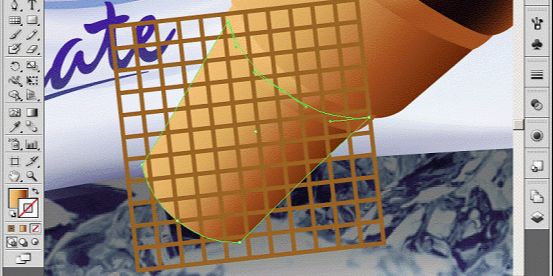
(8)加选网格,使用“形状生成器”工具对网格进行修剪。

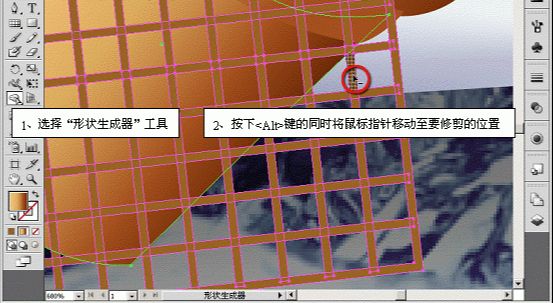




(9)裁减,将其休整完成。

(10)将网格图像复制,调整其颜色和位置,完毕后调整图层顺序。

(11)更改网格混合模式改为“明度”模式。

(12)将蛋筒上部网格制作出来。
(13)将所有冰淇淋形状合并,为其创建剪贴蒙版。

(14)最后将隐藏装饰图层显示。

ai的形状生成器工具怎么用相关文章:
无相关信息扫一扫手机观看!

最新更新的教程榜单
- ai制作立体波普风字体设计教程03-08
- ai制作万圣节带血丝的恐怖眼球03-08
- ai中的渐变网格如何使用03-08
- ai绘制高端拆线图表03-08
- ai绘制可爱风格冰棒图标03-08
- ai快速绘制扇形渐变技巧03-08
- ai制作质感甜蜜蜂巢03-08
- ai快速制作矢量半调效果图案03-08
- ai制作简约梦幻风格扁平城堡插画03-08
- ai怎么制作炫彩文字03-08











